如何使用 智能图形SmartArt
发布时间:2021-12-13 难度:初级

本教程适用版本:WPS Office For Windows 个人版
点此下载
「智能图形」可以通过列表、流程、循环等多种类型的复杂图形直观的表达信息关系。
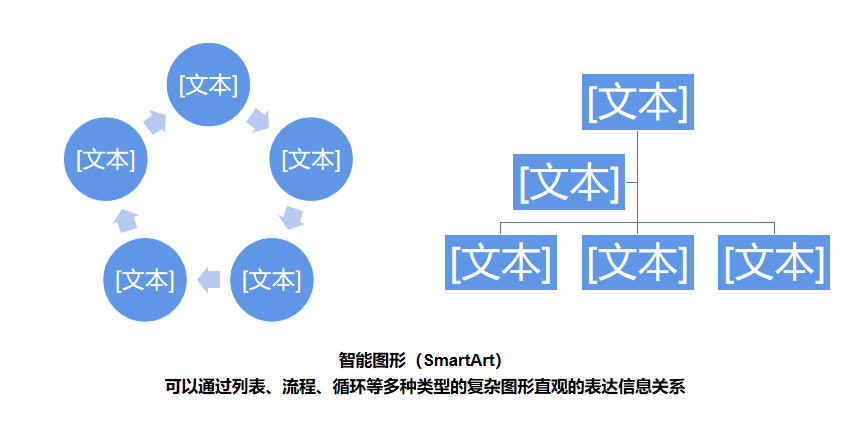

▪单击「插入」选项卡-点击「智能图形」按钮。
在弹出的「智能图形」窗口中就可以选择图形并插入到文档之中。
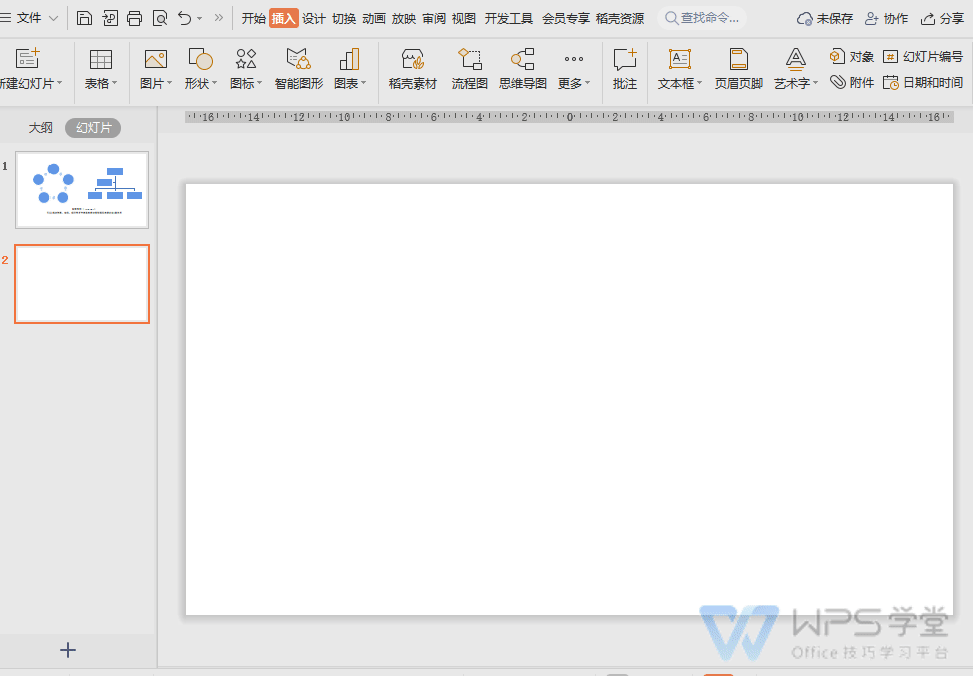
▪不同的图形应用在不同场景中的文档,若我们想要展示各层员工的下上级关系,可以使用层次结构图。
WPS稻壳为我们提供了更加精致的图形,并且还可以选择项数插入。
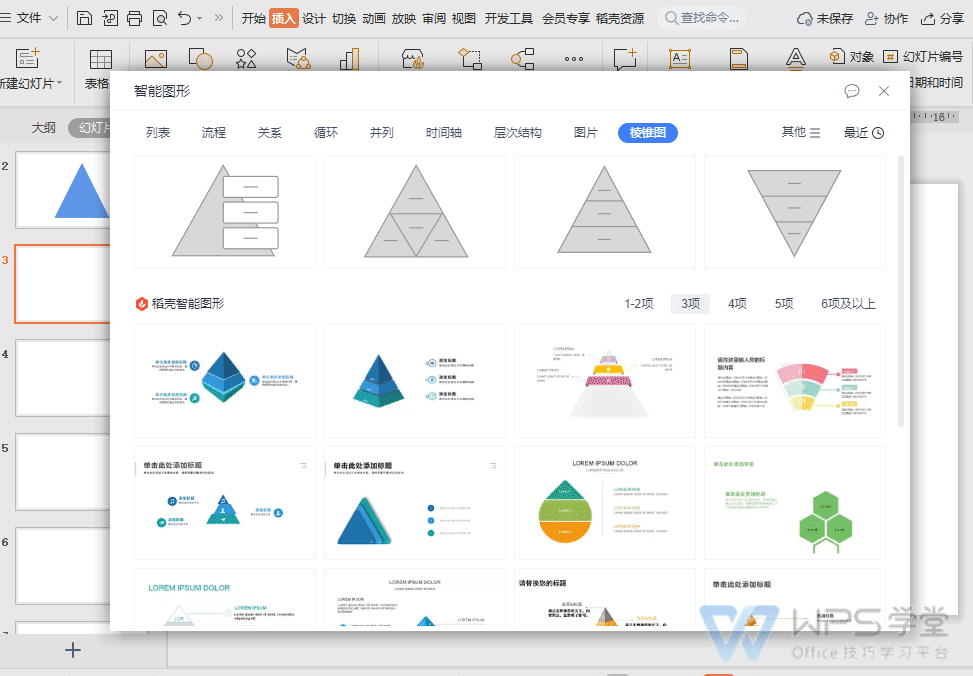
▪以基础智能图形为例,插入好后,双击文本框即可编辑内容。
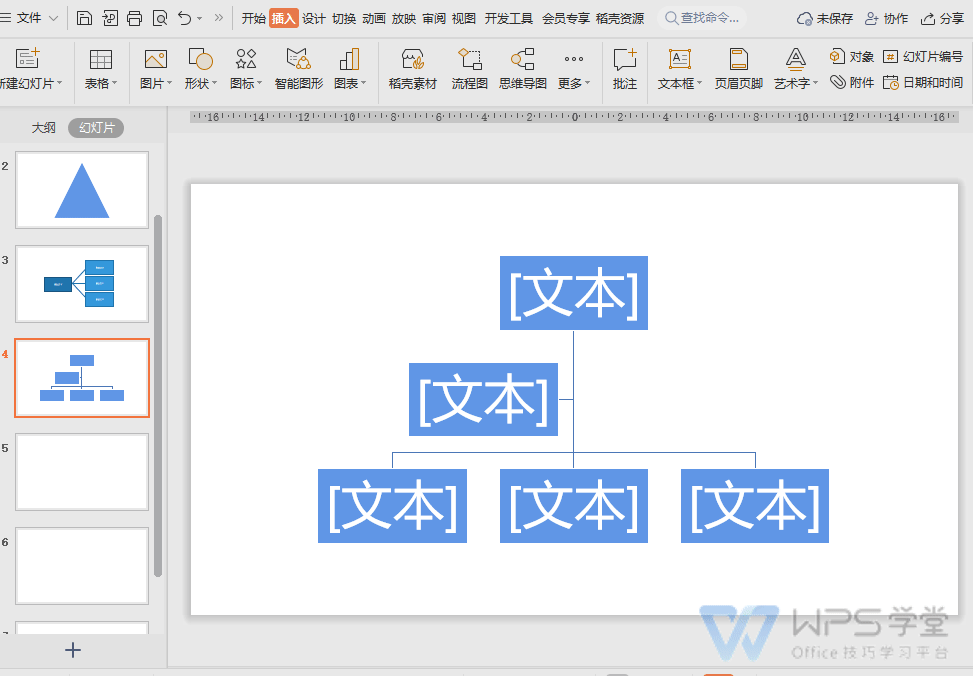
▪若想插入项目,双击智能图形进入编辑模式,在「设计」选项卡中,点击「添加项目」可以根据所需添加项目。
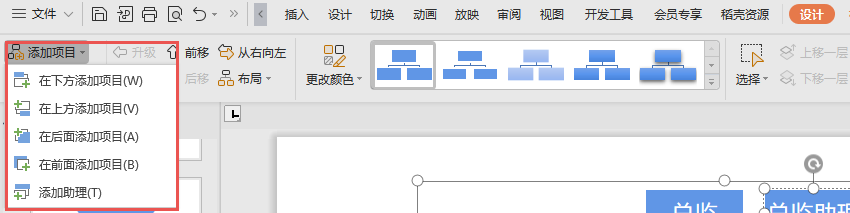
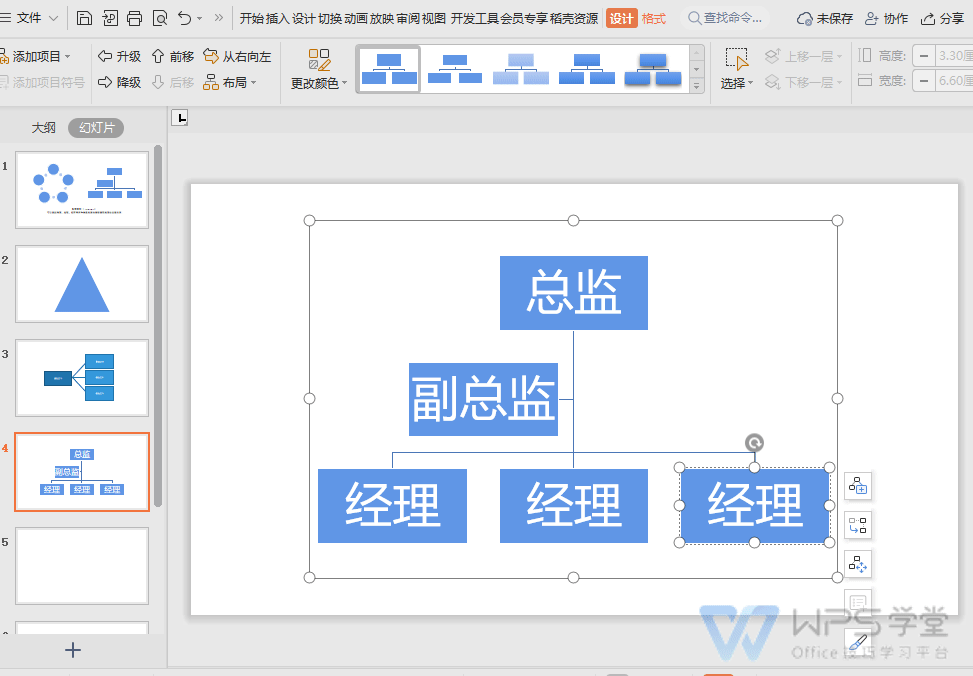
▪若想对项目进行升降级处理,可以在「设计」选项卡中对项目,进行升级、降级、前移、后移的操作。
以及对「智能图形」更改布局设定。

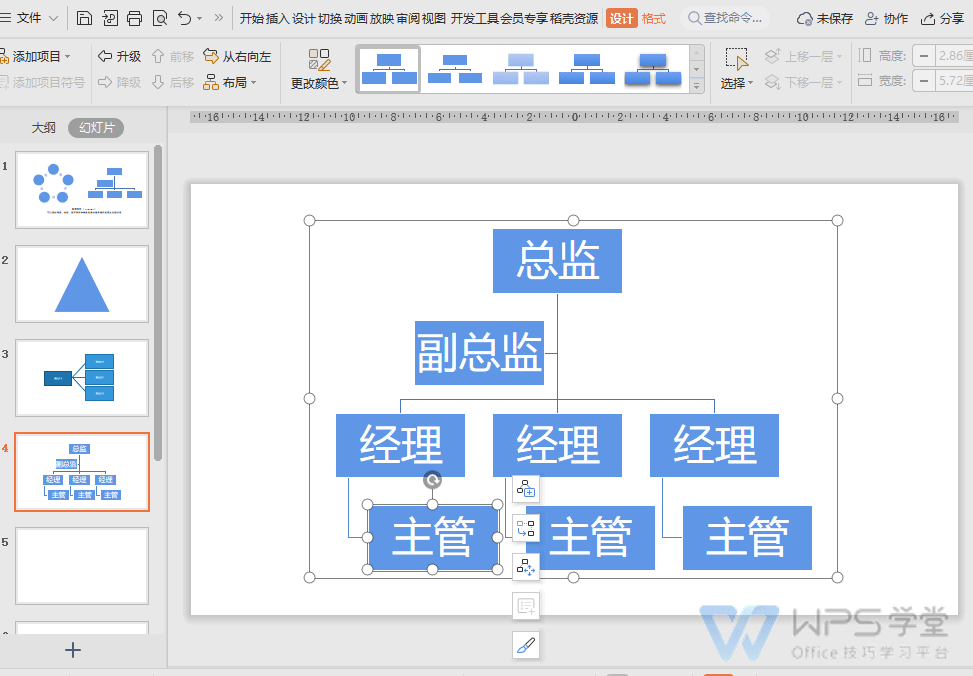
▪当我们插入的是WPS稻壳所设计的智能图形。
点击智能图形右侧的「智能图形处理」按钮,此处可以更改项目个数和项目颜色。
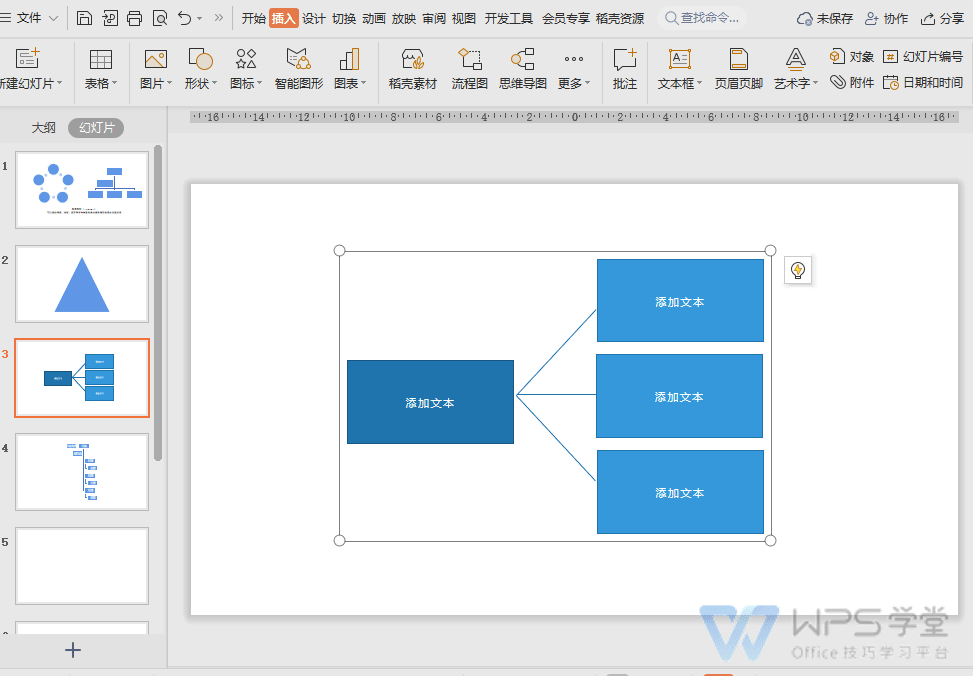
WPS稻壳设计的智能图形美观又实用,开通稻壳会员就可以免费使用。




欢迎加入WPS学堂用户交流QQ群:721687646